- Corrección: ¿No se puede localizar el error ADB en Android Studio?
- 1. Apague el software antivirus o restaure ADB
- 2. Cambiar la configuración del proyecto en Android Studio
- 3. Instale el SDK de Android desde el Administrador de SDK
- 4. Vuelva a instalar las herramientas de la plataforma en la PC
- ¿Cómo habilito ADB en Android Studio?
- ¿Cómo soluciono que ADB Exe no funcione?
- ¿Cómo solucionar el error ‘ADB no está presente’ en Android Studio?
- ¿Cómo arreglar las herramientas SDK de Android que no funcionan en Android Studio?
- ¿Dónde puedo encontrar el ADB en Android Studio?
- ¿Qué significa “no se puede localizar ADB”?
- ¿Cómo soluciono el error ADB en Android Studio?
- ¿Cómo conecto mi dispositivo Android a la computadora host ADB?
- ¿Cómo habilito la depuración de ADB en Android?
- ¿Cómo me aseguro de que ADB ahora está funcionando?
- ¿Cómo arreglar ADB que no responde?
- ¿Por qué ADB no funciona en mi Google Play Store?
- ¿Cómo reparar el archivo ADB que falta en el SDK de Android?
Android Studio es el entorno de desarrollo integrado oficial para el sistema operativo Android de Google creado específicamente para el desarrollo de Android. ADB (Android Debug Bridge) básicamente le permite comunicarse con los dispositivos conectados a la PC a través de comandos. Ahora, muchos usuarios han informado que al intentar ejecutar la aplicación a través de Android Studio, se enfrentan al error No se puede localizar ADB en Android Studio.
Si también se encuentra con el mismo problema, asegúrese de seguir esta guía de solución de problemas por completo. El mensaje de error aparece cada vez que Android Studio no puede ubicar el archivo ADB.exe que debería estar ubicado dentro de la carpeta Herramientas de la plataforma en la PC con Windows. Para ser precisos, puede suceder debido a varias razones. Por ejemplo, el programa antivirus está bloqueando el archivo ADB.exe.
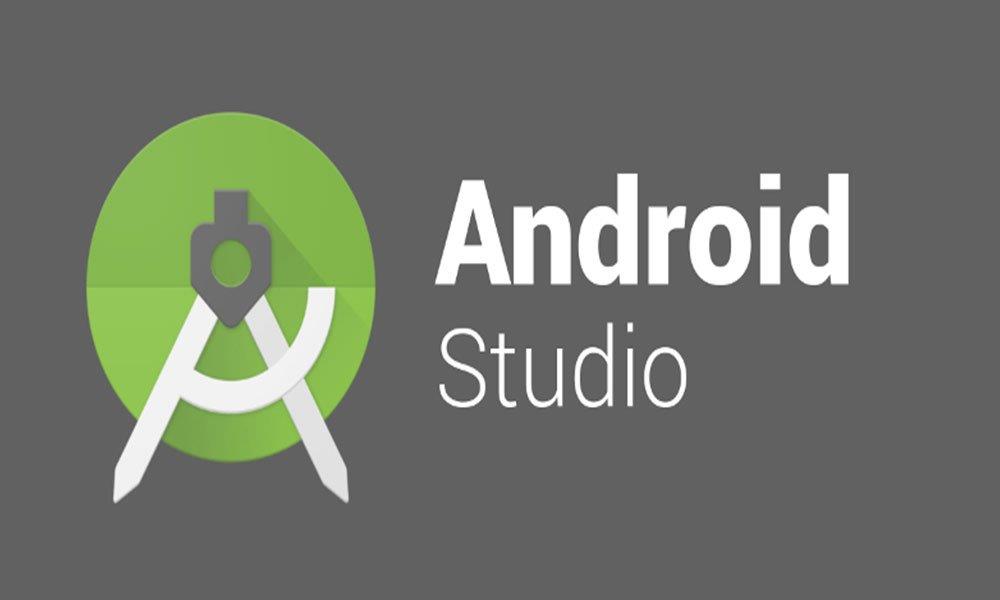
Corrección: ¿No se puede localizar el error ADB en Android Studio?
Mientras que también es posible que cualquiera de las configuraciones de su proyecto en Android Studio esté en conflicto con algunos problemas con ADB. A veces, los archivos de herramientas de plataforma dañados o faltantes también pueden causar problemas. Entonces, sin perder más tiempo, pasemos a la guía a continuación.
1. Apague el software antivirus o restaure ADB
Su programa antivirus puede ser una de las principales razones por las que descartar el error ADB no puede localizar en Android Studio. Algunos de los usuarios afectados ya han mencionado que puede ser útil desactivar el software antivirus o simplemente restaurar el archivo ADB bloqueado. Para hacer esto:
Ya sea que esté utilizando el Windows Defender predeterminado o cualquier otro programa antivirus de terceros en su computadora, simplemente intente abrir la aplicación y desactivar la función de protección en tiempo real. Pero asegúrese de permitir/restaurar el archivo ADB si el antivirus ya lo ha bloqueado.
anuncios
Una vez hecho esto, puede reiniciar su computadora para aplicar los cambios y luego intente ubicar ADB nuevamente en Android Studio.
2. Cambiar la configuración del proyecto en Android Studio
A veces, es posible que su proyecto no asigne ningún SDK y es por eso que Android Studio no puede reconocer o ubicar el archivo ADB.exe. Para solucionar este problema, deberá cambiar la configuración del proyecto que no está configurada en SDK desde la opción Estructura del proyecto.
- Lanzar el Estudio Android aplicación en la PC.
- Ahora, ve a Expediente >Estructura del proyecto.
- Aquí haga clic en Proyecto por debajo Configuración del proyecto.
- Luego busca Proyecto que no tiene SDK y cambiarlo a Plataforma Android API XX del menú desplegable.
- Si en el caso, no hay opciones en el menú desplegable, puede hacer clic en el Nuevo botón para elegir SDK de Android y luego elija el directorio donde está presente Android SDK.
- Una vez hecho esto, podrá seleccionar Plataforma Android API XX del menú desplegable.
- Finalmente, haga clic en OK para guardar los cambios y comprobar el error de nuevo.
3. Instale el SDK de Android desde el Administrador de SDK
Si en el caso, la versión específica del SDK de Android no está disponible en su sistema, también puede recibir el mensaje de error. Puede instalar el respectivo SDK de Android desde SDK Manager que puede encontrar en Android Studio. Para hacer esto, siga los pasos a continuación:
- Lanzar el Estudio Android aplicación > Abre la preferencias ventana de Expediente >Ajustes.
- A continuación, vaya a Apariencia y comportamiento > Configuración del sistema > SDK de Android.
- Desde el Administrador de SDK, ir Plataformas SDK >Instalar la plataforma SDK para su respectiva versión de Android.
- Finalmente, intente ejecutar la aplicación para ver si el mensaje de error todavía le molesta o no.
4. Vuelva a instalar las herramientas de la plataforma en la PC
Si todavía se enfrenta al mensaje de error ADB can’t locative en Android Studio, entonces es posible que de alguna manera los archivos de herramientas de la plataforma dañados o dañados se hayan dañado o hayan desaparecido. Como último recurso, debe intentar desinstalar y volver a instalar las herramientas de la plataforma mediante SDK Manager en Android Studio.
anuncios
- En primer lugar, cierre el Estudio Android > Abrir Administrador de tareas (Ctrl+Mayús+Esc).
- Ahora, ve a Procesos > Buscar el ADB.exe proceso > selecciónelo y haga clic en Tarea final.
- Una vez hecho esto, abre el Estudio Android otra vez.
- Ahora, tendrás que abrir el Administrador de SDK haciendo clic en el icono de la caja con una flecha hacia abajo.
- Una vez que se abrió SDK Manager, vaya a la Herramientas SDK pestaña.
- Aquí, desplácese hacia abajo en la página hasta que vea Herramientas de la plataforma Android SDK.
- Asegurate que Desmarcar Herramientas de la plataforma SDK de Android > Haga clic en OK.
- Desinstalará las herramientas de la plataforma. Es posible que tengas que esperar a que termine de desinstalarse.
- Una vez desinstalado, abre el Administrador de SDK de nuevo > Dirígete a la Herramientas SDK pestaña de nuevo.
- Buscar Herramientas de la plataforma Android SDK otra vez y marcarlo.
- Finalmente, haga clic en OK y espere a que termine, luego sincronice su proyecto correctamente.
Debería corregir el error No se puede localizar ADB en Android Studio.
Eso es todo, chicos. Suponemos que esta guía le resultó útil. Para consultas adicionales, puede comentar a continuación.
Preguntas más frecuentes
¿Cómo habilito ADB en Android Studio?
En Android Studio, haga clic en ‘Herramientas’ en la barra de pestañas superior de Android Studio. Herramientas >> Android >> SDK Manager >> Inicie el administrador SDK independiente. allí puede ver claramente qué herramienta de plataforma falta, luego simplemente instálela y su adb comenzará a funcionar correctamente.
¿Cómo soluciono que ADB Exe no funcione?
Revisa tu cofre de antivirus. A veces, el programa antivirus cree que adb.exe es un virus. Si lo encuentra allí, restaure el archivo y comenzará a funcionar. También puede poner adb.exe como un archivo seguro en su programa antivirus. ¡Espero que esto ayude!
¿Cómo solucionar el error ‘ADB no está presente’ en Android Studio?
Si el adb no está presente, la instalación de las herramientas de la plataforma resuelve el problema. Para esto, abra Android Studio, haga clic en Administrador de SDK en la barra de herramientas o haga clic en Herramientas > Administrador de SDK, haga clic en Herramientas de SDK, luego marque la casilla ‘✓’ Herramientas de la plataforma SDK de Android (como se muestra a continuación).
¿Cómo arreglar las herramientas SDK de Android que no funcionan en Android Studio?
Para esto, abra Android Studio, haga clic en Administrador de SDK en la barra de herramientas o haga clic en Herramientas > Administrador de SDK, haga clic en Herramientas de SDK, luego marque la casilla ‘✓’ Herramientas de la plataforma SDK de Android (como se muestra a continuación). Caso 2: si adb está presente Esto generalmente ocurre si las herramientas de la plataforma no están instaladas correctamente. La reinstalación de las herramientas de la plataforma podría solucionar este problema.
¿Dónde puedo encontrar el ADB en Android Studio?
El ADB ahora se encuentra en las herramientas de la plataforma SDK de Android. Verifique su directorio [sdk directory]/platform-tools y, si no existe, abra el administrador de SDK en Android Studio (un botón en algún lugar del menú superior, el logotipo de Android con una flecha hacia abajo), cambie a la pestaña de herramientas SDK y y seleccione/instale las herramientas de la plataforma SDK de Android.
¿Qué significa “no se puede localizar ADB”?
Al intentar ejecutar su aplicación a través de Android Studio, es posible que se encuentre con el mensaje de error “No se puede localizar ADB” que detiene la simulación. Resulta que el mensaje de error aparece cuando Android Studio no puede ubicar el archivo ADB.exe que se encuentra en la carpeta de herramientas de la plataforma.
¿Cómo soluciono el error ADB en Android Studio?
Para resolver esto, primero debe verificar si el adb está presente en la carpeta SDK. Para esto, abra C:UsersUsernameAppDataLocalAndroidSdkplatform-tools, verifique si adb.exe está presente. Si el adb no está presente, la instalación de las herramientas de la plataforma resuelve el problema.
¿Cómo conecto mi dispositivo Android a la computadora host ADB?
Conecte su dispositivo Android y su computadora host adb a una red Wi-Fi común accesible para ambos. Tenga en cuenta que no todos los puntos de acceso son adecuados; es posible que deba usar un punto de acceso cuyo firewall esté configurado correctamente para admitir adb. Si se está conectando a un dispositivo Wear OS, desactive Bluetooth en el teléfono que está emparejado con el dispositivo.
¿Cómo habilito la depuración de ADB en Android?
Habilite la depuración de adb en su dispositivo Para usar adb con un dispositivo conectado a través de USB, debe habilitar la depuración de USB en la configuración del sistema del dispositivo, en Opciones de desarrollador.Para usar adb con un dispositivo conectado a través de Wi-Fi, consulte Conectarse a un dispositivo a través de Wi-Fi. En Android 4.2 y versiones posteriores, la pantalla de opciones del desarrollador está oculta de forma predeterminada.
¿Cómo me aseguro de que ADB ahora está funcionando?
Queremos asegurarnos de que ADB ahora esté funcionando. Primero, asegúrese de que su dispositivo Android esté configurado para la depuración. En su dispositivo Android con Gingerbread, vaya a la pantalla Configuración > Aplicaciones > Desarrollo y asegúrese de que la opción “Depuración de USB” esté marcada.
¿Cómo arreglar ADB que no responde?
Puede esperar más o eliminar el proceso “adb.exe” manualmente y hacer clic en “Reiniciar”. He instalado Android Studio. Entonces he actualizado el SDK de Android. Ahora, cuando inicio Android Studio, aparece este mensaje: ADB no responde. Puede esperar más o cancelar el proceso “adb.exe” manualmente y hacer clic en “Reiniciar”. El cuadro de diálogo tiene 3 opciones: Esperar más, Reiniciar y Cancelar.
¿Por qué ADB no funciona en mi Google Play Store?
Si ya tiene instalada la última versión de ADB y sigue recibiendo el error, se trata de un problema conocido. Google aún no ha proporcionado ningún otro ADB. Haga clic en la opción “nunca volver a mostrar” y continúe.
¿Cómo reparar el archivo ADB que falta en el SDK de Android?
Ozan AtmarOzan Atmar 26011 insignias de oro22 insignias de plata1010 insignias de bronce Añade un comentario | 0 Intente abrir el símbolo del sistema adbfrom desde la ubicación del directorio como
